防拷贝U盘个人版,知识产权的守护神,安全高效便捷!丢失了一个U盘问题不大,如果遗失了专利、知识产权,那所造成的损失将不可估量!
一、运行防拷贝U盘个人版
-
01
在电脑设备的USB接口插入防拷贝U盘个人版,双击打开名为“防拷贝U盘”的光盘区;
-
02
此时将进入防拷贝U盘个人版管理员初始密码设置界面,如图下图所示。
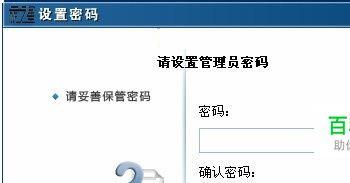
-
03
完成防拷贝U盘个人版管理员密码初始化设置,如图。
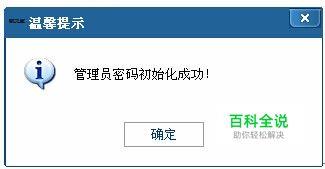
-
04
点击确认后默认自动以管理员身份进入防拷贝U盘个人版使用界面,如图
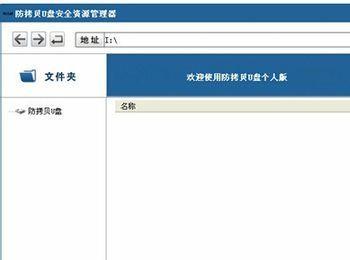
二、选择用户身份或管理员身份登录
-
01
在电脑设备的USB接口插入防拷贝U盘个人版,双击打开名为“防拷贝U盘”的光盘区,此时进入登录界面,默认为普通用户身份登录,如图
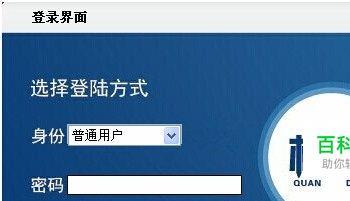
-
02
普通用户的密码在以管理员身份登录后点击“授权选项”按钮进行设置,默认为空。
-
03
选择管理员身份登录时,密码为第一次使用防拷贝U盘时管理员密码初始化设置的密码。
三、以管理员身份使用防拷贝U盘个人版
-
01
以管理员身份登录防拷贝U盘个人版的使用界面如图
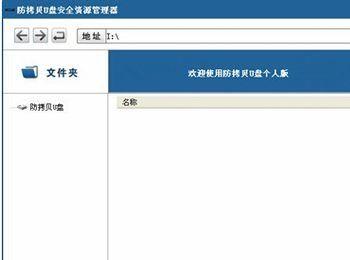
-
02
重置密码功能。点击“重置密码”按钮则可以对防拷贝U盘个人版管理员密码进行重新设置,如图
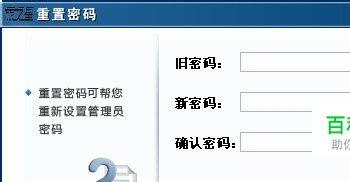
-
03
点击授权选项,进入管理员权限设置界面,如图 3.1勾选“使用有效次数”选项并设置有效次数,有效次数决定以用户身份登录使用防拷贝U盘个人版的次数。若无勾选则用户身份使用次数为无限制。 3.2勾选“使用有效日期”选项并设置有效日期,在有效日期之内才能以用户身份登录使用防拷贝U盘个人版。若无勾选则用户身份使用日期为无限制。 3.3勾选并设置“使用密码授权”并设置密码,是对以用户身份登录使用防拷贝U盘个人版的密码设置。若无勾选设置,则用户身份登录时无需密码验证。 3.4勾选“使用输出权限”并设置输出次数,是对以用户身份登录使用防拷贝U盘打印文件次数的限制。若无勾选则用户打印输出次数为无限制。 3.5“使用自动销毁”,只有当勾选了使用有效次数选项或使用有效日期选项或两者同时勾选的情况下,才能勾选“使用自动销毁”按钮并激活用户状态下的自毁功能,当使用次数或使用日期超过了管理员权限设置中设置的使用有效次数或使用有效日期时,防拷贝U盘个人版中的文件会自动销毁。若无勾选,则在用户身份登录时不会自动销毁U盘内的数据。 3.6点击确定,则将保存当前的权限设置内容,完成管理员权限设置。
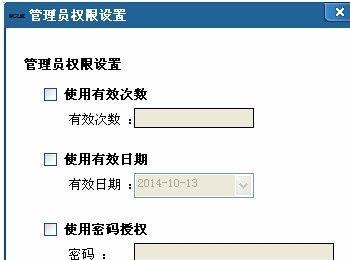
-
04
文件的拷入。只有以管理员身份登录防拷贝U盘个人版时,才可以使用右键菜单的复制粘贴功能或直接将文件用鼠标拖拉到防拷贝U盘个人版浏览器界面中对文件进行存储处理。
-
05
只有以管理员身份登录使用防拷贝U盘个人版时,才能对文件进行编辑、保存、截图等操作,用户可以通过这个资源管理器浏览和阅读U盘内的文件,并可以修改文件排列的方式,分别是平铺、列表和详细信息三种排列方式。
-
06
管理员身份登录使用防拷贝U盘时,浏览器提供了右键菜单功能,包括:打开、删除、拷出和属性四项。
-
07
拷出选项可以将U盘内的文件拷贝到计算机的其他地方。如图
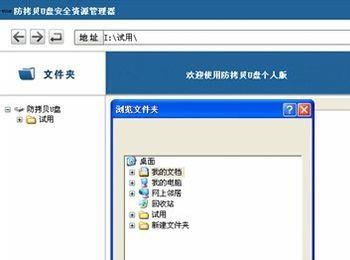
-
08
属性选项显示文件详细内容,如图
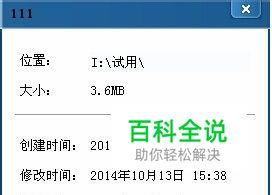
四、以用户身份使用防拷贝U盘个人版
-
01
选择“普通用户”身份登录后,出现以用户身份登录防拷贝U盘个人版使用界面,如图
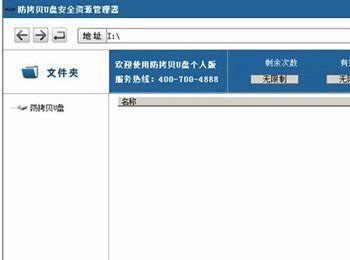
-
02
普通用户身份登录使用防拷贝U盘个人版时,无右键菜单功能选项,只能打开关闭浏览文件内容,不能对文件与文件内容做出编辑、保存、删除、截图、复制、重命名等操作。
-
03
如需操作防拷贝U盘个人版之外的文件请使用者先关闭防拷贝U盘个人版。
-
04
当以管理员身份设置使用权限后,有效使用剩余次数为最后3次会出现提示图标,有效使用日期为当天会出现提示图标,有效打印输出次数为最后3次时会出现提示图标,勾选了自毁功能也会有图标提示,如图
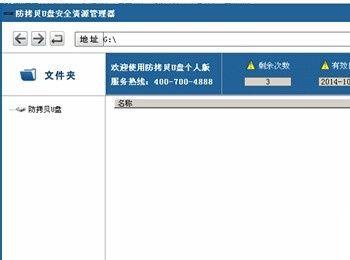
五、兼容性
-
01
兼容32位Windows XP/7,64位Windows 7,64位win8系统。
